
「webライターはOfficeを契約したほうが良いの?」
「webライターはGoogleドキュメントでも執筆できるって本当?」
webライターの中には、こう考えている方もいるでしょう。
実際のところ、Officeを使うべきかどうかの意見は割れています。
結論、webライターならOfficeを契約しておいたほうが良いのは確かです。
しかし、Googleドキュメントなど他の手段でも便利に執筆できます。
当記事では、webライターがOfficeを契約したほうが良い理由と便利な代替手段をご紹介。
Office搭載・非搭載のおすすめパソコンもまとめているので、あなたに合った機種を見つけられるでしょう。
「webライター Office」について気になる方は、ぜひ最後までご覧ください。
目次
webライターはOffice・Wordを契約したほうが良い理由

webライターがOffice・Wordを契約したほうが良い理由は、次の2つです。
――――――――webライターがOffice・Wordを契約したほうが良い理由――――――――
●Wordで納品する案件を受注できる
●校正機能が充実している
――――――――
webライターがOffice・Wordを使うとどのようなメリットがあるのか把握し、購入の判断にお役立てください。
webライターがOffice・Wordを使うと良い理由について、次の見出しから詳しく見ていきます。
※Officeのサブスクリプション「Microsoft 365」は年間12,984円です。
Wordで納品する案件を受注できる

webライターがOfficeを契約したほうが良い1つ目の理由は、Wordで納品する案件を受注できるからです。
Wordでの納品にしか対応していないクライアントもあり、もしwebライターがWordを使えないとこれらの案件を受注できるチャンスがなくなります。
またWordファイルを他のアプリで開こうとすると、エラーが出たり正しく表示されなかったりすることがありクライアントに迷惑をかけるかもしれません。
このような点から、webライターはOfficeを契約してWordを使うほうが良いのです。
校正機能が充実している

webライターがOfficeを契約したほうが良い2つ目の理由は、Wordの校正機能が充実しているからです。
Wordの校正機能は、無料で使えるGoogleドキュメントにない「表記揺れ」「固有名詞」のチェックや文章の読み上げを行ってくれます。
また、漢字表記のレベルや英数字の書き方なども設定を変えれば校正できます。
記事では表記揺れや固有名詞の誤りを特に避けたいので、これらの機能がついているWordの使用がおすすめです。
このような点から、webライターはOfficeを契約してWordを使うほうが良いと言われます。
webライターがOffice・Wordを活用して執筆する方法

webライターがOfficeのWordを使って記事を執筆するには、次の手順を踏みます。
――――――――webライターがOffice・Wordを使って記事を書く方法――――――――
①文章を書き、校正する
②コメントを確認して修正する
――――――――
OfficeのWordを有効に使う記事執筆法を知り、便利かどうかを判断してみましょう。
webライターがOfficeのWordを使って記事を書く方法は、次の見出しから詳しく解説します。
①文章を書き、校正する

webライターがOfficeを契約した場合、さっそくWordを開いてクライアントの指示どおりに文章を書いていきます。
文章を書き上げたら、Wordの「校閲」タブからスペルチェック・文法の誤りなどをチェックしましょう。
すんなり理解できる文章が書けているかも確認するため、「文章の読み上げ」機能の利用もおすすめです。
このようにして、webライターはOfficeのWordで文章の執筆から校正までを行います。
②コメントを確認して修正する

webライターは、OfficeのWordで文章を書いてクライアントに提出したらコメントをチェックします。
Wordの添削は赤字で表示されるので、直すべき箇所がすぐにわかるのも嬉しいところです。
内容をそのまま反映する際は「校閲」から「承諾」を押し、新たに文章を練り直す必要がある場合は直に記入していきます。
このようにして、webライターはOfficeのWordを用いてクライアントからの修正まで対応が可能です。
「Office以外でwebライターが便利に使える執筆アプリはある?」
そんなwebライターの方のために、次はOffice以外で便利に使えるアプリを2つご紹介します。
webライターがOffice・Word以外に使える代替アプリケーション

webライターがOfficeのWord以外に使える代替アプリケーションは、次の2つです。
――――――――webライターがOffice・Word以外に使える代替アプリケーション――――――――
●Googleドキュメント
●LibreOffice
――――――――
クライアント・webライター自身の都合でOfficeを使用できない場合に備えて、ぜひ代替アプリを確認しましょう。
webライターがOfficeのWord以外に使えるアプリケーションについて、次の見出しから詳しく解説します。
Google ドキュメント

webライターがOfficeのWord以外に使える1つ目の代替アプリケーションは、Google ドキュメントです。
GoogleドキュメントはWordに似た無料の文章作成アプリケーションで、主に下記の機能を備えています。
※GoogleドキュメントからWord形式での保存も可能です。
| 主な機能 | 解説 |
| 文法・スペルチェック | 冗長表現や表記ミスをチェックします。 |
| 単語検索 | Ctrl+Fで同一単語を簡単に見つけられます。 KWの盛り込みが指定されている案件で便利な機能です。 |
| 共有 | Googleドキュメントでの納品の仕方は、URL送付一つで完了します。 Googleアカウントを持っていない人にも共有可能です。 |
| 編集と提案 | Googleドキュメントを共有された人は、添削のために直接手を加える編集または修正内容を提示する提案(コメントも可)ができます。 |
上記の便利な機能があり「初心者だから使いにくい」ことはないので、周りのwebライター仲間はGoogleドキュメントも使っています。
Googleドキュメントについて詳しく知りたいというwebライターの方は、下記の動画もご覧ください。
上記の動画では、Googleドキュメントの使い方について次の内容が語られています。
――――――――動画の内容――――――――
・文字入力
・位置変更・大きさ・色などの変更
・箇条書き
・段落番号の付け方
・チェックリスト
・ドキュメントの共有
――――――――
webライターがOfficeのWord以外に使えるアプリケーションであるGoogleドキュメントについて解説しました。
LibreOffice
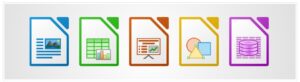
webライターがOfficeのWord以外に使える2つ目のアプリケーションは、LibreOfficeです。
LibreOfficeは無料で使えるオフィスソフトで、文章作成には「Writer」というアプリを使います。
Googleドキュメントと同じくWord形式に変更しての保存ができる一方で、文章校正の機能はついていないのがデメリットです。
OfficeのWordやGoogleドキュメント以外のアプリケーションを使いたいというwebライターは、検討してみても良いでしょう。
webライターがOffice・Wordを使わずに執筆する方法

webライターがOfficeのWordを使わずに執筆するには、下記の手順を踏みます。
――――――――webライターがOfficeのWordを使わずに執筆する方法――――――――
①Googleドキュメントで文章を書き、校正する
②コメントを確認し、修正する
――――――――
Googleドキュメントを使えば、OfficeのWordとそれほど変わらない使用感でwebライターに必要な作業ができます。
webライターがOfficeのWordを使わずに執筆する方法について、次の見出しから詳しく解説します。
①Googleドキュメントで文章を書き、校正する

webライターがOfficeのWordを使わずに執筆するなら、Googleドキュメントで文章を書きます。
※表を作る場合は「挿入」から「表」を利用する方法と、スプレッドシートで作成した表を貼り付ける方法があります。
下記の動画では、スプレッドシートの表を貼り付ける方法についての解説があるのでぜひご覧ください。
上記の動画では、Google(グーグル)ドキュメントの便利機能である表の貼り付けについて次の内容が語られています。
――――――――動画の内容――――――――
・スプレッドシートの表を挿入する方法
・スプレッドシートの表を連携・反映する方法
――――――――
文章を書き上げたら、OfficeのWordのように「ツール」からスペルと文法のチェックを行いましょう。
変更候補を表示させる設定にしておくと、webライターに便利です。
このようにして、webライターはOfficeのWordを使わずともGoogleドキュメントで文章の執筆から校正ができます。
②コメントを確認し、修正する

webライターがOfficeのWordに代えてGoogleドキュメントでクライアントに納品したら、コメントを確認します。
コメントの付いている箇所は橙地に変わっているので、OfficeのWordと同じく見やすいのが嬉しいところです。
「追加」「削除」などと書かれてある提案や、コメントの内容を反映するときは「承認」を押します。
※Googleドキュメントでのコメントを利用した添削については、下記の動画も参考になります。
上記の動画では、Googleドキュメントの添削について次の内容が語られています。
――――――――動画の内容――――――――
・「提案」を利用した添削
・「比較」で提案を活用する方法
――――――――
Googleドキュメントでのコメントを利用した添削について詳しく知りたい方は、ぜひチェックしてみてください。
このようにして、webライターはOfficeのWordを使わずにGoogleドキュメントでクライアントからの修正依頼にも対応できるのです。
webライターにおすすめのOffice付きパソコン4選

webライターにおすすめのOffice付きパソコンは、次の4シリーズです。
――――――――webライターにおすすめのOffice付きパソコン4選――――――――
●Surfaceシリーズ
●Inspironシリーズ
●LAVIE Directシリーズ
●ENVYシリーズ
――――――――
Officeが付いているパソコンにはどのような機種があるのか把握し、自分に合ったパソコン選びの材料にしてみてください。
webライターにおすすめのOffice付きパソコンについて、次の見出しから詳しく解説します。
Surface シリーズ
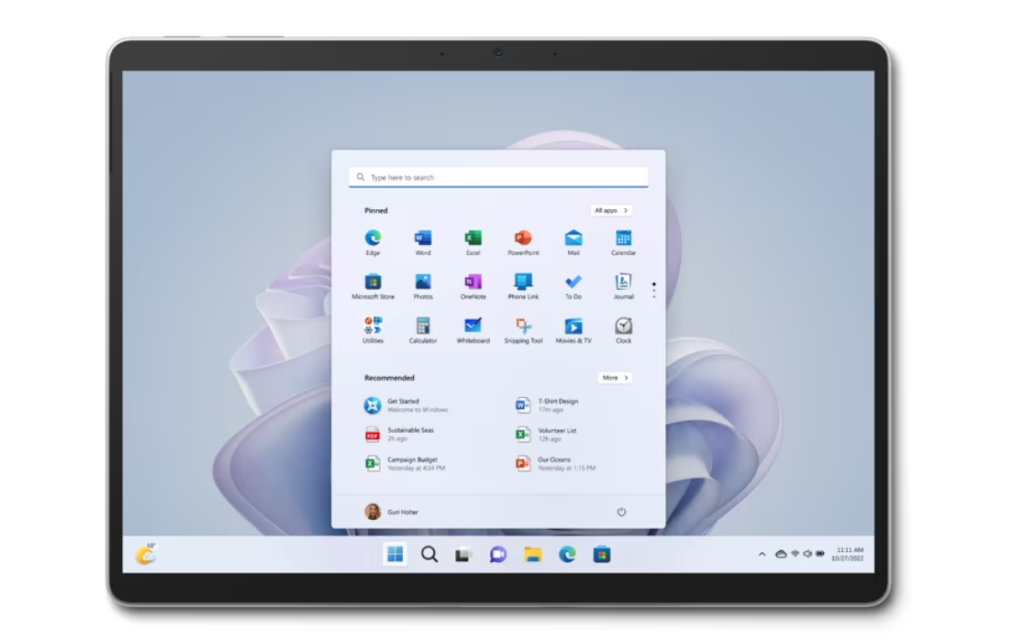
出典:Surface Pro 9: 2-in-1の汎用性、パワフルで、フレキシブル|Microsoft Surface
webライターにおすすめのOffice付きパソコンで最初にご紹介するのは、Surfaceシリーズです。
下記にSurfaceシリーズの代表的な機種・モデルをまとめました。
| Surface Go 3 | Surface Pro 9 | Surface Laptop Go 2 | |
| 発売開始 | 2021年 | 2022年 | 2022年 |
| 価格 | 56,383円~ | 139,288円~ | 88,615円~ |
| ディスプレイサイズ | 10.5インチ | 13インチ | 12.4インチ |
| 重量 | 544g | 879g | 1.127kg |
| CPU | Intel Pentium Gold /Intel Core i3 | Intel Core i5-1235U | Intel Core i5 |
| メモリ | 4GB・8GB | 8GB | 8GB |
| ストレージ | 128GB | 256GB | 128GB・256GB |
| 連続駆動時間 | 11時間 | 15.5時間 | 13.5時間 |
webライターにおすすめのOffice付きパソコン・Surfaceシリーズは重くても1kgほどと、持ち運びに適したパソコンです。
Office付きパソコンの代表格であるSurfaceシリーズについて、口コミ評判や詳しい情報は下記の記事で解説しています。
※全てのパソコンに共通する選び方・おすすめの周辺機器についても詳しく述べているので必見です。
Inspiron シリーズ

webライターにおすすめのOffice付きパソコンで次に紹介するのは、Inspironシリーズです。
下記にInspironシリーズの最新モデル・Inspiron 16について記します。
| 発売開始 | 2022年 |
| 価格 | 79,380円~ |
| ディスプレイサイズ | 16インチ |
| 重量 | 1.7kg |
| CPU | AND Ryzen 5 |
| メモリ | 8GB |
| ストレージ | 256GB |
| 連続駆動時間 | 公表なし |
Inspiron 16の特徴は、ディスプレイサイズが16インチと大きいことです。
1.7kgという重さは持ち運びにやや不便ですが、画面の見やすさを求めるwebライターには向いています。
程良い価格帯でOffice付きのパソコンがほしいwebライターは、Inspiron 16を検討しても良いでしょう。
LAVIE Direct シリーズ

出典:最新2021年秋冬モデル LAVIE Direct N15(A) 15.6型ワイド [Note Standard](ノートパソコン)NEC Direct|NEC LAVIE 公式サイト
webライターにおすすめのOffice付きパソコンで続いて紹介するのは、LAVIE Directシリーズです。
ここではLAVIE Direct N15(A)の仕様を記します。
| 発売開始 | 2021年 |
| 価格 | 97,900円~ |
| ディスプレイサイズ | 15.6インチ |
| 重量 | 2.2kg |
| CPU | AMD Athlon Silver 3050U /AamD 3020e |
| メモリ | 8GB |
| ストレージ | 256GB |
| 連続駆動時間 | 6.0時間 |
LAVIE Direct N15(A)は、ディスプレイサイズが大きいものの重量は2kg超えと重く、バッテリーも6時間しか持ちません。
家での使用に向いているパソコンなので、Office付きパソコンを求めており家で作業することが多いwebライターには向いています。
ENVY シリーズ

出典:HP ENVY x360 13-bf 製品詳細|日本HP
webライターにおすすめのOffice付きパソコンで最後に紹介するのは、ENVYシリーズです。
ここではENVY x360の情報を記します。
| 発売開始 | 2020年 |
| 価格 | 134,800円~ |
| ディスプレイサイズ | 13.3インチ |
| 重量 | 1.33kg |
| CPU | Intel Core i5-1230U |
| メモリ | 8GB |
| ストレージ | 512GB |
| 連続駆動時間 | 17時間 |
ENVY x360は、17時間のバッテリー持ちと512GBという大量のストレージが魅力のOffice付きパソコンです。
価格が14万円ほどと高いのは難点ですが、充実したスペックのOffice付きパソコンを求めているwebライターには向いています。
webライター向け|Office非搭載のパソコン

webライターにおすすめのOffice非搭載のパソコンは、次の2つです。
――――――――webライター向け|Office非搭載のパソコン――――――――
●MacBook Air シリーズ
●ChromeBookシリーズ
――――――――
上記のパソコンもOffice非搭載ながら、それぞれに魅力がありユーザーも多い機種です。
webライターにおすすめのOffice非搭載のパソコンについて、次の見出しから詳しく解説します。
※Officeは別途購入して使うことができます。
MacBook Air シリーズ

出典:M1チップ搭載MacBook Air – Apple(日本)
webライターにおすすめのOffice非搭載パソコンで最初に紹介するのは、MacBook Airシリーズです。
ここではMacBook Air(M1)の基本情報をまとめます。
| 発売開始 | 2020年 |
| 価格 | 106,990円~ |
| ディスプレイサイズ | 13.3インチ |
| 重量 | 1.29kg |
| CPU | Apple Silcon M1 |
| メモリ | 8GB・16GB |
| ストレージ | 256GB~2TB |
| 連続駆動時間 | 最大18時間 |
MacBook Air M1は、CPUの性能・大量のストレージ・バッテリー持ちに優れたOffice非搭載パソコンです。
1.3kgという重さは人によって重いと感じられるかもしれませんが、とにかくサクサク動く快適なOffice非搭載パソコンを求めているwebライターには向いています。
Office非搭載のパソコンでwebライターにおすすめのMacBook Airシリーズについては、下記の記事もご覧ください。
ChromeBook シリーズ
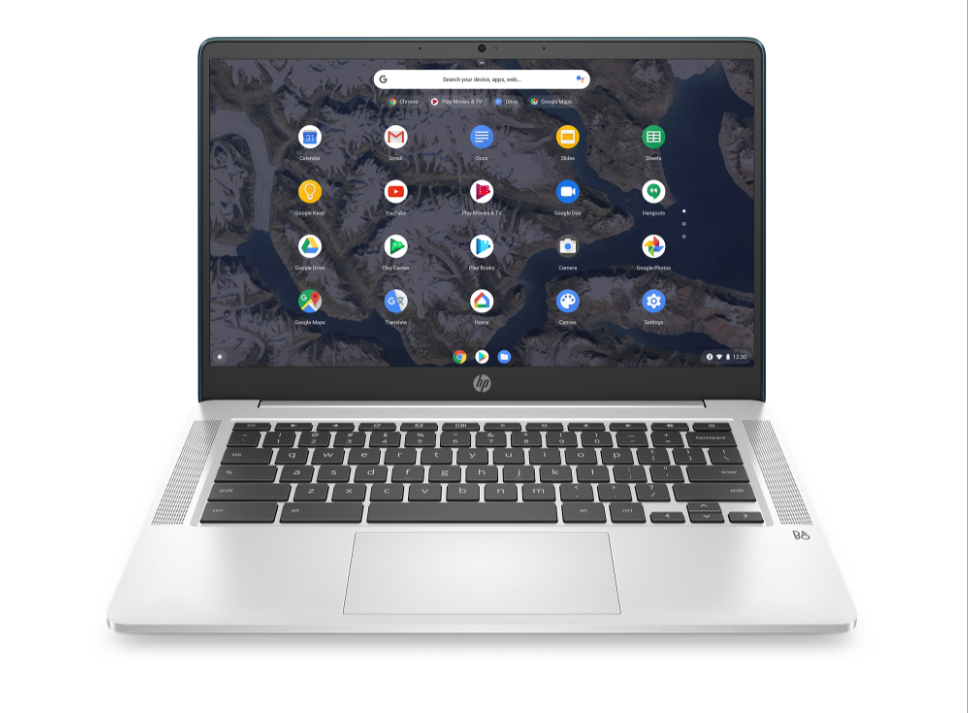
出典:HP Chromebook x360 14b 製品詳細 – ノートパソコン|日本HP
webライターにおすすめのOffice非搭載パソコンで最後に紹介するのは、ChromeBookシリーズです。
ここでは2つのChromeBookをご紹介します。
| ASUS ChromeBook Flip C434TA | HP ChromeBook 14a | |
| 発売開始 | 2019年 | 2020年 |
| 価格 | 49,320円~ | 43,092円~ |
| ディスプレイサイズ | 14インチ | 15.6インチ |
| 重量 | 1.45kg | 1.6kg |
| CPU | Intel Core m3-8100Y | Intel Core i5 |
| メモリ | 8GB | 16GB |
| ストレージ | 64GB | 64GB |
| 連続駆動時間 | 10時間 | 7.5時間 |
ChromeBookの持ち味は価格の安さで、負担をとにかく抑えたいwebライターに向いています。
画面のサイズも14インチ・15.6インチと大きいので、安いながらも快適に作業できます。
Office非搭載のパソコンが手っ取り早くほしいwebライターは、ChromeBookも検討してみましょう。
Officeについて気になるwebライターによくある質問

Officeについて気になっているwebライターによくある質問は次の3つです。
――――――――Officeについて気になるwebライターによくある質問――――――――
●OfficeはMacでは使えないの?
●スマホでOfficeを使う方法は?
●スマホでwebライターとして働ける?
――――――――
webライターがOfficeを使う時によくある疑問を知り、さらに知識を深めましょう。
Officeについてwebライターが気になる質問に、次の見出しから答えていきます。
OfficeはMacでは使えないの?

MacのパソコンはデフォルトでOfficeは搭載されていませんが、「Microsoft 365 for Mac」というMac用のアプリを購入すればwebライターに便利なOfficeを使えます。
価格は年間12,984円とお手頃なので、MacでOfficeを使いたいwebライターは検討してみましょう。
1ヶ月間なら無料で使えるので、webライターの方は一度使い勝手を確かめるのも良いでしょう。
※MacかWindowsかで迷っている方は、下記の動画もご覧ください。
上記の動画では、「MacかWindowsか」以外にもパソコン選びについて次の内容を取り扱っています。
――――――――動画の内容――――――――
・デスクトップかノートか
・CPU
・メモリ
・ストレージ
・個人的に重視していること
――――――――
Officeなどでパソコン購入を迷っているwebライターの方は、ぜひ参考にしてみてください。
スマホでOfficeを使う方法は?

webライターがスマホでOfficeを使うにはWord・Onedriveのアプリをストアからインストールし、MicrosoftアカウントでサインアップすればOKです。
「パソコンが使えない環境でもOfficeで作業したい」というwebライターの方は、ぜひお試しください。
ただしスマホ版のWordはパソコンのOfficeと使い勝手がかなり違うので、慣れるまでに時間がかかる点に注意しておくと良いでしょう。
スマホでwebライターとして働ける?

Officeの付いたパソコンではなく、スマホだけでwebライターとして働くのは現状難しくなっています。
画面が小さく、WordやGoogleドキュメントなどの執筆ツールが使いにくいため作業を進めにくいからです。
「それでもスマホでできる方法を探りたい」という方は、Officeアプリをインストールしたスマホでwebライターを行うメリット・デメリットをまとめた下記の記事も参考にしてみてください。
【まとめ】webライターはOfficeを導入してみよう

最後に「webライター Office」のポイントをまとめておきます。
――――――――当記事の重要ポイント――――――――
●webライターにとって、Officeは案件の幅を広げることと校正のしやすさからおすすめ
●OfficeのWordを使わなくても、Googleドキュメントなどを使えばwebライターの活動はできる
●Office搭載のおすすめパソコンはSurfaceなど4つ
●Office非搭載のおすすめはMacBook Airなど
――――――――
「webライター Office」についてしっかり把握しておけば、いざパソコンを買って使う時にスムーズに使い始められます。
webライターの方は、当記事を参考にしてOfficeを使うかどうかを踏まえたパソコン選びをしてみましょう。
「webライターが無料で受講できる高品質講座はないの?」こう思っている方には、藤崎のWebライター講座がおすすめです。
以下の記事では、藤崎のWebライター講座で受けられるサポートや口コミ評判などを詳しく解説しているのでぜひお読みください。
そんな主婦・主夫の方には、以下の関連記事がおすすめです。
人気・おすすめの仕事やパートをランキング形式で紹介しているほか、仕事の探し方・扶養なども徹底解説しています。


















